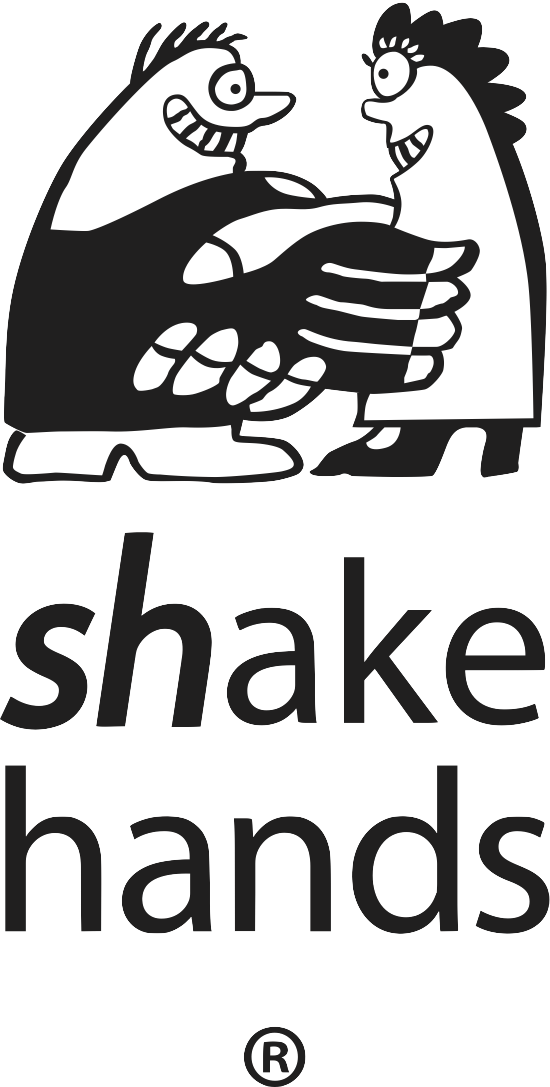 Menu
Menu
Häufig gestellte Fragen
858 // 00858 // Ich möchte gern die Rechnung an die Debitorenrechnung anhängen. Ich bekomme jedoch einen Fehler, dass die Buchung bereits Zahlungen enthält, wenn ich speichern möchte. Wie kann ich den Anhang hinzufügen?
Egal ob die Rechnung bereits mit einer Zahlung belegt ist oder diese festgeschrieben ist, einen Anhang können Sie jederzeit hinzufügen.
Markieren Sie in der Liste den Eintrag, nicht öffnen, einfach in der markierten Zeile in Spalte "A" (Anhang) auf das [+] klicken und weisen Sie nun den Anhang zu.
83 // 00083 // Ich habe auf meinen Konten zwar Buchungen aber im Kontoauszug 'nur' Eröffnungs-Buchungswerte.
Da sind häufig zwei Bereiche in der lokalen Datenbank falsch eingestellt und müssen angepasst werden:
- Wenn Sie in den Stammdaten>Kontenfunktionen Konten als Sammelkonten definiert haben, dann werden diese Konten als automatische Konten z.B. von Personenkonten oder von automatischen Steuerbuchungen verwaltet. Diese Automatik verhinderte dass Sie manuelle Buchungen - die Sie in den Einstellungen zulassen können, hier in der Auswertung sehen. Dies Funktion ist zur Kontrolle dass diese automatischen Konten nicht von Hand bebucht werden. Arbeiten Sie nur mit Sachbuchungen im Hauptbuch, deaktivieren Sie diese Automatik für Sammelkonten im Bereich Stammdaten>Kontenfunktionen. Setzen Sie dafür eine lokales Ersatzkonto ein, z.B. das neutrale Konto 9999 oder ein anderes gültiges neutralen Konto aus Ihrem Kontenplan.*
- Alternativ handelt es sich um ein Anzeigeproblem. Sie haben einen Filter gesetzt, welches Buchungen ausschliesst. So erhalten Sie z.B. nur die Eröffnungsbuchungen. Vergewissern Sie sich und öffnen Sie das Filter. Setzen Sie einmal alle Filterwerte auf Null und aktualisieren Sie das Filter.
*Die Automatikkonten umfassen die Aktivkonten Forderungen und Lieferungen 1100 und die die Passivkonten Verbindlichkeiten 2000. Setzen Sie hier z.B. Kont 1105 und 2005 ein Forderungen aus Nebnebüchern oder Verbindlichkeiten aus Nebenbüchern, wie es der nRLR Kontenplan vorsieht. Bleiben die Automatikkonten leer, werden Sie beim automatischen Jahresvortrag Probleme erhalten.
siehe auch
17 // 00017 // Sind die shakehands Produkte auch ohne Maus bedienbar als Short-Cuts Bedienung?
Ja, eine Bedienung ist weitestgehend ohne Maus möglich.
Sie finden in der Dokumentation eine Übersicht:
18 // 00018 // Gibt es eine Exportmöglichkeit?
Ja.
Da gibt es diverse Exportmöglichkeiten: Wir gliedern diese in die Bereiche Listen, eigene Schnittstelle und API-Zugriff.
Copy&Paste aus Listen
Sie können jede Liste z.B. Buchungen, Bilanz, Verkaufsbelege via Copy&Paste exportieren.
- Wählen Sie eine Liste und filtern Sie die Daten.
- Markieren Sie die Daten in der Liste.
- Kopieren Sie diese in den temporären Zwischenspeicher.
- Öffnen Sie einen Tabellenkalkulation z.B. Apple Numbers, Microsoft Windows Excel und da eine neue Datei.
- Kopieren Sie nun die Daten aus der Zwischenablage in die Tabelle.
- Beachten Sie allenfalls die weiteren Fragen des Importassistenten.
Bereich Import&Export>Export Textdateien
Der Kontoplan, Buchungen, Adressen, Artikel und Anlagen exportieren Sie als Textdatei
- Öffnen Sie dazu den Bereich Import&Export>Export Textdateien.
- Wählen Sie ein Exportscript aus.
- Führen Sie den Export aus.
Alternativ duplizieren Sie das Exportscript und passen dies auf Ihre Wünsche an.
siehe auch: Import und Export
Bereich Zahlungsverkehr
Hier exportieren Sie Zahlungsdateien, die Sie bei Ihrer Bank dann als Zahlungsdatei zur Verarbeitung senden.
siehe auch: Zahlungsaufträge
Bereich Export nach GDPdU (Europäischer Betriebsprüfer Standard)
Sie können über die Standardschnittstelle shakehands Kontor Import & Export> Export GDPdU die Daten für den externen Prüfer übermitteln.
Last but not Least
shakehands Kontor Link - API-Schnittstelle
Mit unserer Schnittstelle shakehands Kontor Link können Sie den Export programmieren und via eigenem Programm steuern.
siehe auch: shakehands Kontor Link
20 // 00020 // Ich habe von Kontextmenus gehört. Unterstützt shakehands solche?
Ja.
In ausgewählten Fenstern und Listen bestehen Kontextmenus. Das sind Menus um schneller zu Funktionen zu kommen. Klicken Sie mit der rechten Maustaste oder, wenn Sie nur eine Ein-Tasten-Maus haben, klicken Sie bei gleichzeitig mit gedrückter <CTRL>-Taste z.B. im Bereich der Buchungsliste so öffnet sich das Kontextmenu mit den Befehlen oder weiteren Funktionen. Häufig finden Sie diese Elemente auch unter Aktion.
33 // 00033 // Gibt es eine Exportmöglichkeit für den Kontenplan?
Sie haben die Option die Daten aus den entsprechen Listen via Copy&Paste zu exportieren oder diese über ein Textexport im Bereich Import&Export.
Die Bereiche der Konten finden Sie unter Stammdaten>Kontenplan oder als gruppierte Darstellungen unter Buchhaltung>Bilanz&Erfolgsrechnung oder Buchhaltung>Einnahmen-Überschussrechnung.
Das Exportscript ist unter Import&Export>Export Textdateien zu finden.
Siehe auch:
41 // 00041 // Bei mir erscheint beim Starten des Programms das Auswahlfenster "Datenbank öffnen..." frühere Versionen *Datei öffnen...*2011 und damit das Willkommen-Fenster für die Auswahl der Datenbank nicht mehr?
Nutzen Sie die Funktion Datenbankauswahl öffnen.
Um den Dialog zur Auswahl einer Datenbank wieder einzublenden, halten Sie die Alt- (Apple macOS X) oder Umschalttaste (Microsoft Windows) gedrückt.
Dies gilt für alle Datenbankgestützten Anwendungen für die beiden Betriebssysteme, wenn der Autostart protokolliert ist.
Der Autostart ist praktische wenn Sie immer mit der gleichen Datenbank arbeiten.
52 // 00052 // Wie kann ich die Daten bei einem Update oder Sidegrade in die neue Version übernehmen, wenn eine oder mehrere Versionen ausgelassen wurden?
Sie können uns - gegen eine geringe Supportgebühr, oft abgedeckt durch die kostenlose Supportviertelstunde - die Daten (SDB) einsenden und wir machen die Migration der Daten und prüfen auch gleich den Inhalt der neuen Funktionserweiterungen in Ihrem Datenbestand.
Sie können den Abgleich auch selber vornehmen: Um die Daten in die neue Version zu übernehmen, müssen Sie nacheinander die ausgelassenen Versionen installieren, im Demomodus starten Sie die jeweilige Version und konvertieren die Daten aus der vorherigen Version und aktualisieren diese.
Nach der Datenübernahme können die Demoversionen wieder deinstalliert werden. Ältere Versionen finden Sie in unserem Download-Archiv zum Herunterladen.
Beispiel: Sie wollen von der Version 2010 zu der Version 2018 wechseln.
Sie haben also 8 Versionen ausgelassen (2011 bis 2018). Um die Daten in die Version 2011 zu übernehmen, müssten Sie folgende Schritte vornehmen:
- Download und Installation der Version 2011. Wenn nicht bekannt, ermitteln Sie bitte zuerst für die Datenübernahme den Speicherort Ihrer Datenbank (vorhergehende Version starten und Verwalten/Datenbank/Speicherort wählen).
- Dann Starten der Version 2011 (wenn keine Lizenznummer vorhanden ist, bitte das Programm im Testmodus starten).
- Wählen Sie die Datenbank und führen Sie das Backup aus.
- Bestätigen Sie die Aktualisierung. shakehands Kontor migriert die Daten.
- Beenden Sie shakehands Kontor 2011.
Nun können Sie die Version 2012 installieren und starten und greifen dabei auf die eben migrierte Datenbank zu und führen die Schritte 1-5 mit Release 2012 durch. Und so weiter. Wiederholen Sie das Prozedere bis zum letzten Release 2018. Ersetzen Sie jeweils die verlangte Datensicherung durch die jeweils neue
Diese Updateschritte braucht Ihre Datenbank damit die einzelnen Datenstrukturen und Schemen Schritt für Schritt erfolgen können.
58 // 00058 // Wie lautet die Tastatur-Kombination zum Starten des Programms mit der Auswahl der Datenbank-Datei Dummerweise habe ich nichts aufgeschrieben, und nun nach einem Monat schon wieder vergessen.
Halten Sie die Alt- (Apple macOS X) oder Umschalttaste (Microsoft Windows) gedrückt.
siehe auch
80 // 00080 // Wie gleiche ich meine Adressen mit dem iPhone ab?
Hier eine Kurzanleitung zum Adressimport:
- Das iPhone und der Rechner müssen um gleichen WLAN sein.
- Am Rechner die Adressen zum Import in ein Set ziehen bzw. suchen.
- Am Rechner das iPhone- Sharing starten im Menü Aktionen.
- Der restliche Ablauf in der App erklärt sich von selbst, denke ich ;-)
- Rechner auswählen
- Set auswählen
- Import bestätigen
- Fertig
Falls der Rechner am iPhone trotz aktivem Sharing definitiv nicht zu sehen ist, dann ggf. FireWall deaktivieren.
91 // 00091 // Wie kann ich aus shakehands Kontor Adressen in das Apple macOS X Adressbuch (Kontakte) übernehmen?
Das läuft über einen Export.
- Definieren Sie sich in shakehands Kontor im Menu Import&Export>Export Textdatei einen Adressexport.
- Nutzen Sie dazu die Vorlage Adressen und duplizieren Sie diese.
- Geben Sie dem Exportscript einen neuen Namen und definieren Sie die weiteren Felder.
- Nach dem Erstellen der Exportdefinition führen Sie diese aus.
- Die exportierte Daten finden Sie in der Textdatei. Schauen Sie darauf, dass die Datei auf .txt endet, ansonsten kann diese vom MacOS Adressbuch nicht importiert werden.
- Öffnen Sie nun bitte das Adressbuch von Apple.
- Gehen Sie auf Ablage/>mportieren ...,
- Wählen die entsprechende Datei aus und weisen Sie nun die Felder einander zu.
- Führen Sie anschliessend den Import aus.
- Kontrollieren Sie die Daten.
weiter Details
933 // 000933 // Einnahmen&Ausgaben Feld ist leer! Jetzt alles gebuchte bei Soll und Haben?
In der Basis Ausführung von shakehands Kontor haben Sie nur den Eingabedialog Einnahmen & Ausgaben. Wenn Sie nun die Testversion der kostenpflichtigen Module aktivieren können Sie auch im Buchungsdialog Soll&Haben arbeiten. Hier können Sie uneingeschränkt buchen. Im Kassenbuchungsdialog Einnahmen&Ausgaben hingegen muss die Buchung immer an ein Geldkonto geknüpft sein.
110 // 00110 Ich habe eine neue Festplatte in meinem Mac und nun komme ich nicht mehr in das Programm. Vorher war ich mit dem User admin eingeloggt und ich hatte kein Passwort vergeben. Nun heisst der User Administrator und ich benötige ein Passwort welches ich nicht habe!
Brauche dringend Ihre Hilfe, damit ich Rechnungen schreiben kann.
Melden Sie sich telefonisch beim Support.
Wir können Ihnen ein Tages-Passwort generieren mit welchem Sie Ihre Datenbank öffnen können.
Halten Sie bitte Ihre Lizenznummer für die Identifikation und Kontrolle der Registration bereit.
Unsere Supporter fragen Sie zudem nach weiteren Sicherheitselementen.
126 // 00126 // Ich habe in shakehands Kontor ein neues Geschäftsjahr angelegt. Ich bin davon ausgegangen, dass es irgendwo eine Funktion gibt, die mir die Übernahme der Endwerte aus 2018 ermöglicht. Wie bringe ich die Daten von 2018 ins 2019?
Dafür gibt es im Bereich Buchhaltung>Geschäftsjahre die Funktion Saldenvortrag.
Voraussetzung:
- Sie haben zwei Geschäftsjahre angelegt.
- Wechseln Sie in das zu beendende Geschäftsjahr (Quelle)
- Und markieren Sie das Geschäftsjahr in der Liste.
- Klicken Sie Saldenvortrag...
- Folgen Sie dem Assistenten.
Ausführlich ist dieses Vorgehen Im Anwenderhandbuch im Abschnitt Eröffnung&Abschluss Arbeiten beschrieben.
129 // 00129 // Beim Starten der Datenbank wechselt shakehands Kontor neu immer in eine falsche Datenbank, ich hatte gestern mit einem Backup gestartet.
shakehands Kontor ist mit einem Direktstart Feature ausgestattet, welches Sie optional aktivieren können im Willkommensfenster Ausgewählte Datenbank beim nächsten Start automatisch öffnen. Ist dieses aktiv startet die Datenbank ohne weitere Abfrage.
Um den Dialog für die Datenbankauswahl wieder zu aktivieren, halten Sie beim Start der Anwendung die Taste <Alt> (unter Apple macOS X) oder die Taste <Shift>- (unter Microsoft Windows) gedrückt, bis der Dialog Willkommen erscheint.
Hier können Sie nun via Funktion lokale Datenbank auswählen auf Ihre ursprüngliche Datenbank verweisen.
Diese Funktion können Sie auch für andere Datenbankgestützt Applikationen nutzen.
siehe auch
137 // 00137 // Ich möchte gerne eine zweite Firma anlegen und dieser eine eigene Datenbank zuweisen. Wie kann ich dies bewerkstelligen?
- Starten Sie shakehands Kontor mit gedrückt gehaltener Umschalttaste bis das Fenster Willkommen erscheint.
- Hier nun klicken Sie die Funktion Neue Datenbank anlegen....
- Legen Sie einen Ordner und Namen für die neuen Datenbank fest. shakehands Kontor legt eine neue Datenbank an.
- Erfassen Sie nun die Angaben der neuen Firma.
Weitere Details finden Sie hier:
Alternative:
Eine Option ist, wenn Sie Daten der bisherigen Firma als Stammdaten weiter nutzen möchten, dass Sie und er bisherigen Datenbank eine neue Firma anlegen und dann als Quelle die bisherige Firma nutzen und so die neue Firma damit anlegen. Beenden Sie anschliessend die Datenbank. Duplizieren Sie diese und gaben Sie dem Duplikat einen neuen Namen. Starten Sie die Datenbank mit dem neuen Namen. Löschen Sie nun die bisherige Firma und führen Sie eine Reorganisation der Datenbank aus. Und der bisherigen Datenbank können Sie ebenfalls die neue Firma löschen.
Buchungen können Sie allenfalls von Hand via Import und Export zwischen den Datenbanken transportieren.
148 // 00148 // Seit dem Kauf Ihrer Software shakehands Kontor ist es nicht möglich nach dem Klick auf Drucken den nachfolgenden "Auftrag drucken"-Dialog mit Enter zu bestätigen.
Der Button "Drucken..." ist zwar blau hinterlegt und erweckt den Eindruck, es sei vorausgewählt und man könnte per Enter bestätigen. Es funktioniert aber nicht - Nur per Mausklick. Der Dialog darauf von der Apple macOS X Druckersteuerung kann per Enter wie gewohnt bestätigt werden.
Können Sie diesen Fehler bitte anpassen?
Sie müssen in den Apple macOS X folgende Erweiterung aktivieren:
Systemeinstellungen>Tastatur>Kurzbefehle die Tastatursteuerung auf "Alle Steuerungen" setzen.
Apple hat diese Einstellung seit einigen Release per Default geändert. Mit der Auswahl Alle Steuerungen können Sie nun die Enter/Return-Tasten wie gewohnt verwenden.
Gilt auch für andere Aktionsbuttons und shakehands oder anderen Applikationen von Drittherstellern u.a. auch die von Apple selber ;-)
150 // 00150 // Ich habe eine neue Datenbank als Kopie meiner aktuellen Datenbank angelegt. Nun scheitere ich daran diese zu öffnen, da ich das Pop-Up zur Auswahl der Datenbank beim Programmstart über das entsprechende Häkchen (Ausgewählte Datenbank beim nächsten Start automatisch öffnen) irgendwann ausgeschaltet habe. Wie kann ich diese Einstellung wieder rückgängig machen?
Unter Apple macOS X halten Sie beim Programmstart bitte die -Taste (Optionstaste) gedrückt, bis das Willkommensfenster von shakehands Kontor erscheint.
Nun können Sie die Datenbank unter Funktion Datenbank öffnen ... auswählen.
Unten Links können Sie die Funktion Ausgewählte Datenbank beim nächsten Start automatisch öffnen deaktivieren, do dass dieses Fenster beim Programmstart immer angezeigt wird.
Für das Betriebssystem Microsoft Windows nutzen Sie die um das automatische Startprotokoll zu umgehen.
Diese Tastenkombinationen sind allgemein auch für andere Applikation zu nutzen die Datenbankgestützt ein Startprotokoll nutzen.
151 // 00151 // Ist es möglich, dass ich Buchungen, die ich unter "Soll-/Haben-Buchungen" versehentlich im falschen Geschäftsjahr eingegeben habe, einfach in ein anderes Geschäftsjahr verschieben?
Ab Release 14:
Ja. Setzen Sie Ihr Filter auf die beiden Geschäftsjahr mit z.B. Freie Eingabe 01.01.2017 bis 31.12.2018. Sie können nun die Buchung bearbeiten und das Datum anpassen.
Bis Release 13 (oder wenn Sie eine Serie von Buchungen bearbeiten möchten):
Wenn es sich um reine Sachbuchungen - manuelle Buchungen -handelt können Sie diese in einer Liste z.B. Apple Numbers oder Microsoft Excel exportieren. da ändern Sie die Daten für das neue Jahr ab und speichern die Exportdatei.
Führen Sie nun in shakehands Kontor im Bereich Import&Export>Textdateien importieren den Import der Buchungen aus.
Weitere Hinweise
Sie können im Bereich Buchhaltung>Geschäftsjahre verhindern, dass Sie in einen vorherigen Monat buchen. Nutzen Sie hier die Funktion Monatsabschluss und deaktivieren Sie die Eingabeoptionen für die entsprechen Monate.
Alternativ sperren Sie die Eingabe über den Benutzer und der Option Einschränkung nur auf gewisse Teile oder Jahres zuzugreifen.
179 // 00179 // Neue Adressen lassen sich nicht mehr anlegen folgende Meldung erscheint:
Datensatzprüfung (Tabelle ADRESSE, Zeile 0): Die Adress-Nr ADR-000609 ist nicht eindeutig (wird bereits verwendet)! Datenbankfehler (Tabelle ADRESSE): Datensatz konnte nicht erzeugt werden. Die Adresse konnte nicht gesichert werden!
Das manuelle Rückstellen des Nummernkreiszählers der Adressen ist gefragt:
- Wechseln Sie in den Bereich Stammdaten>Adressen, und stellen Sie die zuletzt vergebene Adressnummer fest. Also die Numerisch grüsste Nummer.
- Wechseln Sie nun in den Bereich Vorgaben>Nummernkreise>Adressen bearbeiten.
- Tragen Sie hier die Adressnummer im Feld Zähler von Hand ein.
- Sichern Sie die Eingaben.
- Nun können Sie weitere neue Adressen erfassen, der Zählerkreis ist wieder synchron mit den Vorgaben.
Alternative:
- klicken Sie beim Erfassen der Adressen in die Kontextfunkiton der Bezeichnung Adr-Nr. shakehands Kontor öffnet den Dialog Nummernkreis auswählen.
- Klicken Sie auf Bearbeiten. shakehands Kontor öffnet den Nummernkreis Dialog.
- Tragen Sie hier die Adressnummer im Feld Zähler von Hand ein.
- Sichern Sie die Eingaben.
- Nun können Sie mit dem Sichern der neuen Adresse fortfahren.
198 // 00198 // Was muss ich tun, damit meine stornierten Rechnungen nicht in der Liste der Offenen Posten auftauchen?
Die Rechnung und der Stornobeleg müssen zueinander finden.
Dies passiert indem beide Belege in der OP-Liste markiert werden und diese in einer neuen Zahlung verbucht werden. Damit ist Rechnung und Stornobeleg ausgebucht und werden in der OP-Liste nicht mehr geführt.
siehe auch FAQ 00195
218 // 00218 // Gibt es eine Möglichkeit Kundenselektionsmerkmale anzulegen in shakehands Kontor? Ich habe hier Kunden, die wünschen z.B. keine Werbung.
Ja.
Nutzen Sie die Kategorie im Bereich Adressen. Hier können Sie eigene Kategorieren eintragen und jeder Adresse zuweisen. Anschliessend nutzen Sie die Kategorie in Filtern für Auswertungen.
Erfassen Sie erstmals einfach eine neue Kategorie z.B. 'keine Werbung'. Beim Sichern wird die neue Kategorie erstellt und der Adresse zugewiesen. Eine neue Kategorie kann nun anderen Adressen ebenfalls zugewiesen werden. I
m Filter und oder beim Export arbeiten Sie nun mit diesen Kategorieren.
234 // 00234 // Hallo, ich habe ein Update auf shakehands Kontor Saldo 2016 durchgeführt. Die Icons Journal, Kassenbuch, Kontoauszüge und Summen & Salden sind nicht aktiv. Wo liegt das Problem?
Alle Bereiche welche ein Icon mit einer "roten Welle" ein stilisierter Diagrammgraph haben, sind Auswertungen.
Um in Auswertungen aktuelle Werte zu sehen, muss ein Filter aufgerufen werden und die entsprechenden Auswertekriterien gesetzt werden.
Im Handbuch finden Sie diverse Abschnitte zum Thema Filter.
Option: In den Einstellungen von shakehands Kontor können Sie zudem einstellen, dass die Filter sich beim Aufrufen einer Liste automatisch aktualisieren. Dies ist bei kleineren Datenbeständen eine gute Hilfe. Ansonsten verwenden Sie das Filter und die Funktion Aktualisieren.
249 // 00249 // Hallo, wir suchen als Einzelanwendung ein Kassenbuch, das entweder netzwerkfähig oder online zugänglich sein muss damit mehrere Arbeitsplätze darauf zugreifen können
Verwenden Sie shakeHands Kontor Basis als gehostete Lösung. Das ist unsere Freeware. Die Lizenz ist kostenlos. Ebenfalls der Datenbankserver cubeSQL bis zu zwei current user ist kostenlos. Für mehrere gleichzeitige Zugriffe lizenzieren Sie sich eine kostenpflichtige Ausführung des cubeSQL Servers.
254 // 00254 // Wie kann ich verhindern, dass bei den Buchungen automatisch Belegnummern vergeben werden?
Im jeweiligen Buchungsdialog finden Sie beim Feld BelegNr in der Feldbezeichnung die Optionen:
- Feld erhalten oder Feld nicht erhalten
- BelegNr (Auto) oder BelegNr (Manuell)
- Feld aktivieren oder Feld deaktivieren
Stellen Sie hier die Option auf BelegNr (Manuell) um.
Sonst wird die Belegnummer automatisch von shakehands Kontor vergeben, wenn sich der Cursor im Feld befindet.
258 // 00258 // Wie kann ich Splittbuchungen erstellen?
Da wir ein Verein sind habe ich immer wieder Buchungen, die prozentual nach verschieden Kontenklassen aufgeteilt werden müssen.
shakehands Kontor unterstützt in den beiden Buchungsdialogen die Splittbuchungen.
Hier können Sie auch Vorlagen im Bereich Buchungsvorlagen mit Splittbuchungen anlegen. Dies können auch ein Abo enthalten, also werden periodisch aufgerufen.
In Splittbuchungen können Sie in den einzelnen Zeilen die Erlöse splitten u.a. nach Kontenklasen oder eigenen Verteilern. Legen Sie sich solche Buchungsvorlagen an und passen Sie dann jeweils die einzelnen Buchungsbeträge entsprechend an.
Details zum Thema
264 // 00264 // Wie kann ich die Kostenstelle 2 ansprechen? Das Feld ist nicht aktiv.
- Klicken Sie in der entsprechenden Erfassungsdialog den Feldbezeichner KoSt2. shakehands Kontor öffnet das Kontektmenu.
- Wählen Sie hier die Funktion Feld aktivieren. Sie können nun mit dem Feld arbeiten.
Anmerkung: Kontexten gibt es in vielen Listen, ab Release 15.3 haben wir Feldbezeichnungen in blau dargestellt, wenn es Anwenderspezifische Einrichtungsmöglichkeiten gibt für das Feld.
270 // 00270 // Wie komme ich an meine Buchungsvorlagen um sie zu ändern und wo kann ich neue erstellen
Wechseln Sie im Navigator in den Bereich Vorgaben>Buchungsvorlagen.
Hier stehen Ihnen in der Liste alle Buchungsvorlagen zur Verfügung. Wählen Sie eine Buchungsvorlage und bearbeiten Sie diese.
Das Löschen ist nur in dieser Ansicht und Liste möglich.
siehe auch Buchungsvorlagen
279 // 00279 // Wie wird die Vorsteuer in shakehands Kontor berechnet?
Die Ermittlung der Vorsteuer in ShakeHands Kontor erfolgt folgendermassen:
- Es wird aus der Buchungs-Liste alle Steuersätze vom Typ Vorsteuer erstellt.
- Für jeden Steuersatz aus dieser Liste werden im gewählten Zeitraum die Salden der angegebenen Steuerkonten ermittelt
- Und in die im Steuersatz hinterlegte Kennzahl (MwSt-Kz) wird als Soldo in die MwSt-Abrechnung übertragen.
siehe auch:
289 // 00289 // Warum werden die Länder in den Anschriftsformaten in Grossbuchstaben in shakehands Kontor Mustervorlagen geschrieben?
Wir nutzen in shakehands Kontor die internationalen Postanschrift nach der DIN 5008 Norm.
Hier muss das Land in Grossbuchstaben auf der letzten Zeile der Adressanschrift gesetzt werden. Diese muss zudem in der Landessprache des Absender oder des Ziellandes gehalten werden. Als Alternative in der französischen Sprache des Landes. z.B. FRANKREICH oder FRANCE.
302 // 00302 // Bei Erfassen einer neuen Buchung habe ich festgestellt, dass das Feld Beleg Nr keinen Wert mehr anzeigt beim 'Weitergehen mit der TAB Taste'.
Wählen Sie das Kontextmenus des Feldbezeichner BelegNr aus. Hier können Sie im Kontextmenu das Verhalten selber einstellen.
Alle Details der möglichen Varianten zum Einrichten der Nummernkreise finden Sie im Kapitel Nummernkreise und deren Funktionen.
327 // 00327 // Gibt es die Möglichkeit zu jeder Buchung direkt einen Beleg drucken zu lassen, ähnlich dem Quittungsdruck für Kassenkonten?
Sie können über ein Filter z.B. die Belegnummer festlegen und dann diese Buchungen in einer Buchungsliste ausgeben.
Ein Direktdruck-Funktion können wir auf unsere Feature-Wunschliste nehmen.
335 // 00335 // Ich habe im Bereich 'Office>Heute zu erledigen' eine Buchung stehen obwohl keine Rechnung dafür besteht?
Im Bereich Abo-Vorgänge können Buchungen aus den Bereichen Verkauf, Einkauf aber auch aus periodischen Buchungsvorlagen angezeigt werden.
Möglicherweise ist dies bei Ihnen eine Buchungsvorlage? Die Abo-Buchungsvorlage können Sie über den Bereich Vorgaben>Buchungsvorlagen einsehen. Hier erkennen Sie eine periodische Buchung durch die Kennzeichnung in der Spalte Abo.
360 // 00360 // Guten Tag, ist Ihre shakehands Kontor Software Mehrklienten tauglich?
D. h. ich möchte zwei, bzw. drei Firmen darüber verwalten.
Ja. Sie können unbeschränkt viele Firmen verwalten. Dies ohne Mehrpreis.
Sie können auf zwei Arten die Firmen verwalten:
1) Alle in der gleichen Datenbank. Der Vorteil, Sie müssen nicht aus dem Programm wechseln, wenn Sie in eine andere Firma einsteigen möchten.
2) Für jede Firmen oder einen Teil davon eine eigene Datenbank. Der Vorteil hier, Sie können die Datenbanken mit dem Kunden oder mit Dritten einfach teilen und austauschen.
418 // 00418 // Wie kann ich eine alte alte Datenbank aus der Übersichtsliste entfernen?
Entfernen Sie unerwünschte Quick-Links rechts in der Liste mit der Taste <Backspace> oder aus der Liste. Die Datenbank selbst wird dadurch nicht gelöscht.
siehe auch
425 // 00425 // Zwei meiner Kunden sitzen im gleichen Haus mit der identischen Anschrift. Kontor kann den Datensatz für den zweiten Kunden nicht abschliessen, da Adresse schon vorhanden. Was tun?
Das Anlegen zweier Adressen mit gleicher Anschrift sollte kein Problem sein. Vermutlich verwenden Sie für die zweite Adresse den gleichen Matchcode.
Der Matchcode muss aber für jede Adresse eindeutig sein.
Prüfen Sie den Matchcode der zweiten Adresse und ändern Sie diesen gegebenenfalls manuell. z:B. erweiterten Sie mit dem Vornamen des Kunden oder mit einem Zusatz, so dass sich der Matchcode unterscheidet.
431 // 00431 // Bei der Erstellung von Rechnungen ist uns aufgefallen, dass die Belegnummer nicht automatisch "hochzählt". Um eine neue Rechnung zu erfassen, müssen wir immer erst in den Nummernkreisen den Zähler manuell um 1 erhöhen. Wie kann das behoben werden?
Hier muss der Nummernkreis unter Vorgaben>Nummernkreise aktualisiert werden auf die zuletzt vergebene Zählernummer.
siehe auch:
449 // 00449 // Wir möchten auch frühere Geschäftsjahre bilanzieren, es geht um eine GmbH. Jetzt sehe ich unter Geschäftsjahre nur die Möglichketien 2017 und 2018 und 2019. Wie kann ich frühere Jahre anlegen?
Ja.
Sie können beim Anlegen eines Geschäftsjahres auch ein Geschäftsjahr vor die bisherigen Jahre anlegen. Wählen Sie beim Hinzufügen einfach das Jahr 2016 aus der Combox aus.
494 // 00494 // Ich möchte eine Zahlung zu einer Rechnung verbuchen, allerdings mit einer Diferrenz da Gebühren beim Geldverkehr angefallen sind. Wenn ich also die Differenz weiterbuchen möchte, klicke ich bei Minderungsart auf Gebühr. Ich möchte dann das Minderungskonto 3990 Erlösminderungen nRLR KMU Kontenplan auswählen, aber die Schaltfläche für das Minderungskonto lässt sich nicht anklicken. Auch der Pfeil rechts daneben kann nicht angeklickt werden.
Muss ich die Auswahl des Minderungskonto woanders einstellen?
Sie arbeiten vermutlich mit der Einnahmen - Überschuss - Rechnung in der Buchhaltung.
Hier zählt nur der erhaltene Betrag. Minderungen z.B. die Karten-Gebühren werden bei OP-Zahlungen nicht buchhalterisch erfasst. Sie brauchen kein Konto auswählen.
Möchten Sie die Gebühr buchhalterisch erfassen,
- so buchen Sie den OP mit den erhaltenen Betrag abzüglich der Gebühr und lassen den Rest als OP stehen.
- Erstellen Sie nun eine weiter Zahlung auf diesen OP und setzen als Finanzkonto das gewünschte Minderungskonto ein.
Siehe auch
529 // 00529 // Wieviele Firmen kann ich anlegen? Gibt es ein Limit?
Sie können unbeschränkt viele Firmen in shakehands Kontor anlegen. Zu Überlegen ist zudem ob Sie alle Firmen in einer Datenbank anlegen oder pro Firma je eine eigne Datenbank anlägen, z.B. beim Arbeiten mit Mandantendaten.
554 // 00554 // Wie kann ich OP-Listen erzeugen, welche die OPs getrennt nach Debitor/Kreditor darstellen?
Nutzen Sie dazu das Filter.
Offene Posten von Kreditoren und Debitoren können nicht gleichzeitig in einer Liste dargestellt werden.
Sie können immer nur eine OP-Liste für Debitoren oder für Kreditoren darstellen.
Wählen Sie das jeweilige Filter und zeigen Sie sich die Liste an.
561 // 00561 // Eine Frage zu Lieferantenskonti: Ich habe bei einem Lieferanten 2% Skonto innerhalb 14 Tagen. Dies habe ich auch in den Stammdaten beim Lieferanten eigegeben. Wie mache ich es bei der Zahlung (Kreditorenzahlung) richtig, dass der Skonto berücksichtigt wird?
Das Vorgehen ist wie bei Debitorenskonti:
- Den gezahlten Betrag eingeben
- Klicken Sie auf Weiter.
- Ausbuchen der Differenz als Minderung [...]
Siehe auch:
562 // 00562 // Ich habe heute die neueste Version installiert. Jetzt geht das Duplizieren von manchen Buchungen nicht mehr, total lästig. Fehlermeldung: Diese Buchung kann nicht bearbeitet werden, da sie keine Einnahme oder Ausgabe mit Finanzkonto darstellt.
Mit grosser Wahrscheinlichkeit arbeiten Sie im Bereich Buchhaltung>Einnahmen & Ausgaben, hier muss ein beteiligtes Konto vom Typ "Finanzkonto" sein. Duplizieren Sie bitte die Buchung im Buchungsdialog unter Buchhaltung>Soll-/Haben-Buchungen.
563 // 00563 // Bei mir funktioniert die Nummernkreisautomatik nicht mehr richtig.Sicher ist das Einstellungssache, ich bringe es jedoch nicht zustande, sie wieder so wie all die komfortablen Jahre zuvor zu aktivieren. Im letzten Jahr gelang es mir im Januar für die Buchungen im Einnahmen/Ausgabenbereich. Für die Soll-Haben-Buchungen musste ich jedoch manuelle Belegnummern eingeben und anschließend fand für die Februarbuchführung die automatische Zählung keinen Anschluss mehr und ich musste für den Rest des Jahres 2018 wieder manuelle Nummerierungen eingeben.
Für die neuer Automatischen Bereiche der Nummernkreise haben wir im System alles überarbeitet, dass alle Zähler in gleicher Form genutzt werden können: Beleg, Stammdaten, Offene Posten und Buchungen.
Alle Details finden Sie hier:
569 // 00569 // Ich habe mir das Programm heute heruntergeladen. Grundsätzlich ist die Oberfläche schlüssig. Allerdings nimmt das Programm meinen eingegebenen Betrag nicht an.
Einen Betrag von 5,25 ändert sich in 500,00 gebe ich den Betrag ohne Komma ein (52500) erscheint 5.250.000,00.
Woran kann das liegen?
Wir vermuten dies liegt an den im Betriebssystem definierten Formatvorgaben für die Zahlenformate.
siehe auch:
Verwenden Sie allenfalls andere Spracheinstellungen oder ein englischsprachiges OS setzen Sie auch die Zahlenformate einmal mit Punkt und mit Hochkomma Trennzeichen als Hochkomma. Starten Sie shakehands Kontor neu, damit sich die geänderten Betriebssystemeinstellungen übernommen werden können und testen Sie die Eingabe abermals.
585 // 00585 // Im Bereich Offene Posten wird der Filter und somit die Möglichkeit zwischen Debitor und Kreditor zu wechseln nicht angezeigt.
Versuchen Sie bitte mal das Problem durch Löschen der Datenbankeinstellungen zu beheben:
Möglicherweise sind diese nicht aktuell und müssen ab den Werkseinstellungen neu gesetzt werden.
590 // 00590 // Ich bekomme bei der Formularausgabe über das integrierte Pdf folgende Fehlermeldung:
DynaPDF:WriteText: Font: "ArialMT" 1 Glyphs not found!(300) LastFont:Arial(Arial) =Arial
Vermutlich verwenden Sie eine veraltete Version der Schrift Arial. Diese enthält unter Umständen nicht alle Zeichen z.B. das Euro-Währungssymbol.
Prüfen Sie dies bitte in Ihrer Schriftsammlung. Eventuell gibt es dort eine neuere Version für Arial, welche aber deaktiviert ist. Installieren Sie die neue Schrift und aktualisieren Sie gegebenenfalls die Schrift Arial. Starten Sie dann shakehands Kontor neu.
591 // 00591 // Ich möchte gerne herausfinden, wie viel Buchungen im Jahr getätigt/ eingegeben wurde.
Wo könnte so was im Programm zu finden sein?
Im Bereich Buchhaltung>Geschäftsjahre sehen Sie detailliert wieviele Buchungen erfasst wurden.
Oder Alternativ wechseln Sie in den Bereich Buchhaltung>Soll- / Haben-Buchungen>Menu Darstellung>Statusleiste einblenden nun wird die Anzahl der Buchungen unterhalb der Liste angezeigt.
592 // 00592 // Eine Zuweisung per SetTextFont lässt nur die Zuweisung eines Reinen Fonts (Helvetica Neue) zu. Der Schnitt Extrafein wird aber nicht abgebildet. Könnten Sie hier ein Beispiel liefern?
Liegt die Schrift nur als "Unterschnitt" eines Fonts vor, ist es nicht möglich ausser "Normal", "Fett" oder "Kursiv" andere Schnitte anzusprechen.
Eine Option ist Sie erstellen sich eigene Styles. Styles sind Templates in welchen alle Schriftrelevanten Informationen hinterlegt werden und an geeigneter Stelle im Druckformular aufgerufen werden. Oder Sie verwenden nach dem eigeltlichen Aufruf eines Templates für einen Style die Anweisung SetTextFont.
Unter Apple macOS X gibt es eine Möglichkeit. Sie brauchen den Fontnamen und den Postscript Namen. Diesen setzen Sie in einen eigenen SchriftStyle ein. Die Namen der Schrift erhalten Sie aus der macOS Schriftsammlung.
Bestimmen Sie den Fonts Attribute im Bereich Schriften und wählen Sie die Fonts aus Fundstellen Sie die Details dar auf den ersten beiden Zeilen finden Sie PostScript-Name und Voller Name.
Setzen Sie im neuen Style nun beide Namen ein, z.B.
SetTextFont("HelveticaNeue UltraLight", "HelveticaNeue-UltraLight")
Diesen angepassten Schriftstyle verwenden Sie nun statt der vorgegeben Schriftstyles in Ihrem Auftragsformular.
' alter Styleaufruf
' #include "STYLE Atial 9, normal"
' neuer Styleaufruf
#include "STYLE HelveticaNeue, Extrafein"
Bitte beachten Sie, der Styleaufruf erfolgt an mehreren Stellen und in verschiedenen Varianten im Druckformular selber und den dort eingebundenen Templates.
614 // 00614 // Ich möchte gerne eine Buchung stornieren und bin dazu so vorgegangen, wie im Handbuch beschrieben mit rechte Maustaste - stornieren. Allerdings erschient dann immer ein Fenster: "keine zu stornierenden Datensätze gefunden". Was mache ich falsch?
Storniert kann nur werden, was festgeschrieben ist.
Ist die Buchung nicht festgeschrieben, können Sie diese markieren und löschen, bzw. mit einem Doppelklick zur Korrektur bearbeiten.
654 // 00654 // Ich habe soeben festgestellt, dass beim Buchen über das Soll-Haben-Buchungs-Fenster die offenen Kreditorenrechnungen nicht immer angezeigt werden. Es handelt sich hierbei um eine Kreditorenrechnung einer Auslandsrechnung, die in USDollar berechnet wurde. Ich hatte die Rechnung als Kreditorenrechnung eingebucht und wollte diese nun über die Buchhaltung ausbuchen. Die Buchung wurde hierbei über den Bankauszug importiert. Wenn ich aber nun die OP's zum Kreditor aufrufe, dann ist die OP-Liste leer.
Manchmal wird in der Liste etwas angezeigt, wenn man oben den Kreditor nochmals auswählt. Funktioniert jedoch nicht immer. Ist Ihnen vielleicht hierzu schon was bekannt?
Per Vorgabe ist das Filter in der OP-Liste die Stammwährung. Wenn Sie Fremdwhrungs-OPs wie USD oder EUR anzeigen, aktivieren Sie das Feld Währung, setzen den Cursor in dieses Feld und löschen die Währung, geben Sie eine Zielwährung an oder lassen Sie die Währung leer und aktualisieren Sie das Filter. Nun sehen Sie die Rechnungen und Zahlungen in Fremdwährung.
Hinweis: Definieren Sie allenfalls Pro Währung dem Kunden ein eigenes Personenkonto.
659 // 00659 // Ich habe eine Ausgangsrechnung mit zwei Positionen und auch zwei verschiedenen Ertragskonten, eines für Material und eines für Arbeit. Wenn ich die Rechnung mit einer Zahlung abzüglich Skonto ausgleichen möchte, dann bekomme ich die Fehlermeldung Datenbankfehler.
Das Konto "gewährte Skonti" ist steuerlich gleich hinterlegt, wie das Ertragskonto. Was kann der Fehler sein?
Nach Analyse Ihrer Daten, stellen wir fest, bei der Debitorenzahlung haben Sie kein Bankkonto bei der Zahlungsbuchung hinterlegt .... dann kommt die Fehlermeldung. Erfassen Sie also für die Zahlung ein Bankkonto, und dann für die Minderung - hier Skonto ein Minderungskonto.
siehe auch:
663 // 00663 // Kann ich eine Zwischenabschluss erstellen in shakehands Kontor? Ich muss eine Schlussbilanz und eine Eröffnungsbilanz zum 31.10.2018 bzw. 01.11.2018 erstellen zwecks Übergang ins Liquidationsjahr.
Ja.
Nutzen Sie die Filteroption in Bilanz & Erfolgsrechnung und definieren Sie die entsprechende Periode. Die Daten werden dann auf das jeweiligen Zwischenergebnis gerechnet und können so ausgegeben werden.
Das heisst shakehands Kontor nutz bei jeder Auswertungen, die Journalisten hier die Buchungen und kalkuliert diese neu. So ist jederzeit eine Zwischenbilanz zu beliebigem Datum und eine Erfolgsrechnung zu beliebiger Periode möglich.
666 // 00666 // Der Journalausschnitt lässt sich seit einiger Zeit nicht mehr darstellen.
Nutzen Sie folgende Funktionen und Abläufe:
Ablage>Datenbank>Einstellungen löschen>*
löschen>
Firma schliessen>Firma öffnen>
Öffnen Sie die Firma> Bereich Buchhaltung>einen Buchhaltungsdialog>
klicken Sie Darstellung>Journalausschnitt einblenden
* unter Apple macOS, für Microsoft Windows nutzen Sie für den Einstieg:
Datei>Datenbank>Einstellungen löschen>
670 // 00670 // Habe bisher meinen Haushalt buchhalterisch erfasst, wobei ich keinen Weg gefunden habe, das Eurokonto auch in Euro zu führen. Eine Eurokasse wäre auch noch da... Können Sie mir da helfen?
Hier ein Ausschnitt zum Thema Fremdwährungen aus unseren doks:
Wichtig ist, dass Sie
a) Im Kontenplan ein Konto einrichten mit der Fremdwährung z.B. EURO
b) in der Buchungsmaske via das Kontextmenu die Währung freigeben, also Feld Aktivieren.
Erfassen Sie nun das Kontor z.b: 1021 Bank Euro in der Buchung wird automatisch FW und Kurs vorgeschlagen, passen Sie nun den Kurs an für den neuen Beleg.
Et Voila.
Für Auswertungen und Kontrollen verwenden Sie die erweiterten Ansichten in den Listen, siehe auch obige Linkinformationen, und die dortigen Informationen.
671 // 00671 // Debitoren hatte ich bereits angelegt. Leider habe ich aber keinen Weg gefunden eine Rechnung auf ein Debitorenkonto anzulegen?
Eine Debitorenrechnung legen Sie als Verkaufsbeleg oder Offenen Posten an.
- Wechseln Sie in den Bereich Offene Posten>Debitorenrechnung
- Legen Sie mit Neu eine neuen Offenen Posten an
- Erfassen Sie die Daten zur Debitorenrechnung.
Alternative:
- Wechseln Sie in einen der Buchungsdialoge Buchhaltung>Soll-/Haben-Buchungen oder Einnahmen/Ausgaben-Buchungen.
- Verwenden Sie die Kontextmenufunktion unter dem Zahnradbutton und rufen Sie die Funktion Neue Debitorenrechnung an.
- Erfassen Sie die Daten zur Debitorenrechnung.
692 // 00692 // wie kann ich in shakehands Kontor Saldo sehen wann welcher Beleg gebucht worden ist? Das Belegdatum muss ja nicht immer mit dem Buchungsdatum bei der Erfassung übereinstimmen.
Ja.
Neben dem Belegdatum finden Sie das
- E-Datum = Erfassungsdatum
- F-Datum = Festschreibedatum
Beide Daten und andere Spalten können Sie über die Funktion Spaltendarstellung in der jeweiligen Buchungsliste im Buchungsdialog aktivieren. Klicken Sie mit einem Rechtsklick auf eine Titelspalte z.B. Datum und öffnen Sie über das erschienene Kontektmenu die Funktion Spaltendarstellung anpassen... Hier nun können Sie die optionalen Felder aktivieren, diese gruppieren und sortieren. Zurück in der Liste sehen Sie die erweiterten Datumsspalten wie z.B. E-Datum.
siehe auch:
697 // 00697 // Habe ich mit shakehands Kontor die Möglichkeit auf das Ausdrucken von Belegen zu verzichten indem ich stattdessen meine Buchungen mit digitalen Belegen (PDFs/Scans) verknüpfe?
Sie können an alles was Sie mit shakehands Kontor erfassen also Buchungen, Offene Posten, Adressen, Artikel und Briefe, Anhänge hinzufügen.
shakehands Kontor bietet keine eigene Scanschnittstelle.
713 // 00713 // Als Kassier einer grösseren freiwilligen Feuerwehr brauche ich eine neue gute und robuste Buchhaltungssoftware. Aktuell suchen wir ein Programm (darf auch kostenpflichtig sein), welches folgende Voraussetzungen für uns erfüllt:
- Führung eines Hauptkonto mit ca. 5-6 Unterkonten
- Nutzung verschiedener Bankkonten bei Raiffeisen und PostFinance
- Einnahmen- Überschussrechnung für das Hauptkonto und alle Unterkonten
- Bilanzerstellung
- Führen eines Kassenbuchs
- Idealerweise Übernahme von CSV Dateien aus dem eBanking, um grosse Mengen an Buchungsposten - unsere Spenden - einfach zu übertragen
Nun habe ich mir ihre Software shakehands Kontor angeschaut. Diese erfüllt vermutlich alle o.g. Bedingungen, nur scheitere ich aktuell daran, z.B. einen Eröffnungssaldo auf einem der Konten zu buchen.
ShakeHands Kontor ist eine gute Wahl für Ihre Voraussetzungen.
Eröffnungssalden buchen Sie als Eröffnungsbuchungen. Dazu nutzen Sie den Dialog Buchhaltung>Eröffnungsbuchungen.
Voraussetzungen ist, dass Sie im Kontenplan ein Eröffnungsbilanzkonto hinterlegt haben, nRLR KMU Kontenplan z.B. Konto 9000 Eröffnungsbilanz.
siehe auch:
727 // 00727 // Wie kann man das Admin-Passwort zurücksetzen, wenn es abhanden gekommen ist?
Melden Sie sich bei uns im Support und fragen Sie nach einem Tagespasswort.
Wir identifizieren Sie und erstellen ein Tagespasswort. Mit diesem Passwort können Sie sich als admin anmelden und das Passwort zurücksetzen.
742 // 00742 // Meine aktuelle Datenbank 2018 lässt sich nicht öffnen. Das Programm greift immer auf die 2017 Version zurück. Auch bei einer neuen Verknüpfung.
Da es eilt, könnten Sie mich bitte zeitnah zurückrufen.
Rufen Sie doch bitte zu unseren Supportzeiten an, wir können uns dies gemeinsam anschauen. Halten Sie den Teamleiter bereit.
Im der Regel hilft es, die Datenbank neu zu zuweisen. Falls das Willkommensfenster nicht automatisch hilft dieser Eintrag:
744 // 00744 // Folgender Fehler liegt vor:
"Datensatzprüfung (Tabelle NUMMERNKREIS, Zeile 40): Der 1. Teil hat keine Zuordnung!
Datenbankfehler (Tabelle AUFTRAG): Datensatz konnte nicht erzeugt werden.
Der Auftrag konnte nicht gesichert werden!"
Im Bereich Vorgaben>Nummernkreise wählen Sie den entsprechenden Nummernkreis. Mit einem Doppelklick öffnen Sie die Bearbeitungsmaske. Der Zähler muss immer von rechts beginnend gefüllt werden, der erste Teil darf nie leer sein.Haben Sie nur einen Zähler definieren Sie diesen im ersten der drei Teilbereiche.
747 // 00747 // Ich kann, wenn ich eine Rechnung erfasse - egal ob Debitor oder Kreditor) - manche "Fenster" nicht bearbeiten.
Ich habe z.B. auf Referenz, Zahlungsbedingungen, Währung, Notizen keinen Zugriff mehr. Und in der Zeile "Buchungstext" gibt das System immer selbstständig einen Text vor/ein.
Aktivieren Sie diese Felder.
Mit einem Rechtsklick auf die Bezeichnung erhalten Sie die Funktionen im Kontextmenu bereitgestellt.
siehe auch:
753 // 00753 // Wie kann ein Benutzerkennwort vom Admin gelöscht werden?Ich hatte jetzt schon 2 mal den Fall, dass das Passwort vergessen wurde.
Melden Sie sich beim Support für ein Tagespasswort.
Im Netzbetreiber mit mehreren Clients, aber auch allgemein im Einzelplatzbetrieb ist es wichtig ein Passwort zu setzen. Nur so sichern Sie die Daten gegen unbefugten Zugang von Dritten.
755 // 00755 // Beim Buchen in Soll und Haben Dialog erscheint automatisch das Jahr 2018, statt 2019.
Belege erstellen mit Jahr 2019 klapp problemlos, nur beim buchen springt es automatisch zurück ins Jahr 2018. Was mache ich falsch?
Das Jahr muss in den Buchungen explizit einmal - bei einem Jahreswechsel - angegeben werden.
762 // 00762 // Ich muss für das Steueramt die Summen-Saldenliste und das Journal in Textdatei aufbereiten. Wie kann ich das machen?
Wenn Sie eine Textdatei haben möchten in irgend einer Liste aus shakehands Kontor, wählen Sie die Auswertung aus hier die Summen und Saldenliste, setzen Sie ein Filter und zeigen Sie die Daten an.
Alles markieren und mit "Copy & Paste" in ein geeignetes Programm übernehmen, sichern und via Mail versenden.
766 // 00766 // Ich bekomme beim Aufruf der Bilanz und Erfolgsrechnung für 2018 die Meldung, dass das Konto 3210 Dienstleistungen Reparaturen nicht zugeordnet sei und dass deshalb die Bilanz vielleicht nicht stimmt? Wie kann ich dies beheben?
Neben dem Eintrag in der Liste Stammdaten>Kontenplan für das neue Konto, müssen Sie zwingend das Konto einer Kontengruppe zuweisen. Die Zuweisung erfolgt im Bereich Stammdaten>Kontenstruktur. Weisen Sie hier das Konto auf dem Tab Erfolgsrechnung-Konten über das Feld Zuordnung Erfolgsrechnung zu.
Finden Sie hier weitere Details:
Ist das Konto zugewiesen, können Sie eine Bilanz&Erfolgsrechnungs-Auswertung aktualisieren.
780 // 00780 // Wie kann man die Spalten im Bankauszug konfigurieren? Ich verwende keine Kostenstellen und würde die gerne ausblenden.
Nutzen sie die Darstellungsfunktion der Liste. Rechtsklick auf einen Spaltentilet. Hier können Sie zwischen Standard-Spalten einblenden oder Alle Spalten einblenden oder Spaltendarstellung anpassen wählen und die Anpassungen vornehmen die Sie wünschen. Dies betrifft die Liste der Bankauszüge, die Bearbeitungslisten der Filter ist fix, hier haben Sie keine eigene Darstellungsoption. Sie können einzig die Felder in der Breit anpassen.
792 // 00792 // Ich hatte im Januar einen Saldenvortrag von 2018 auf 2019 durchgeführt. Jetzt habe ich den Jahreswechsel von 2018 auf 2019 erneut durchgeführt, allerdings habe ich die durch den Saldenvortrag erzeugten EB-Werte vorher NICHT gelöscht.
In den Eröffnungsbuchungen sind nun also beide Vorgänge zu sehen.
Müsste ich jetzt die im Januar vom Saldenvortrag erzeugten EB-Werte wieder löschen, oder werden diese beim Jahresabschluss automatisch berücksichtigt und entsprechend korrigiert?
Sie können den Saldenvortrag beliebig oft wiederholen.
shakehands Kontor prüft die Salden per Abschlussdatum also 31.12.2018 und den Werten am 1.1.2019. Gibt es Differenzen wird eine neue EB-Buchung über diese Differenz erstellt. Das passiert automatisch wenn Sie einen neuen Saldenvortrag durchführen.
Die Idee ist, dass Sie beliebig oft den Saldenvortrag zu jeder Zeit machen können.
Der guten Ordnung halber, können Sie den letzten Saldenvortrag vornehmen, indem Sie alle EB-Buchungen im neuen Jahr löschen und nochmals einen Saldenvortrag machen, damit haben Sie pro Bilanzkonto eine einzelne EB-Buchung, was übersichtlicher ist. Rein rechnerisch sind beide Varianten korrekt.
819 // 00819 // Sehe ich es richtig, dass ich in der OP-Buchführung die offenen Posten nicht über die Bankbuchung aus der Fibu ausgleichen kann? Aber dafür eine separate Zahlung im Bereich OPOS anlegen muss, diese dann eine Buchung erzeugt und ich die Zeile im Bankkontoauszug überspringen muss ?!?
Das sehen Sie nicht richtig.
Nach dem Einlesen via Bankauszüge und einlesen der Buchung in einem Buchungsdialog können Sie gegebenenfalls das Personenkonto (Debitor / Kreditor) eintragen und über den Button OP - links neben Button Erfassen - die OP Zahlung generieren. shakehands Kontor öffnet eine neue Buchungsmaske Debitorenzahlung und gibt Ihnen die gleichen Möglichkeiten vor via via OffenenPosten>Debitorenzahlung.
839 // 00839 // Ich kann die Rechnung nicht mehr drucken - nur leere Seiten - auch auf PDF alles leer?
Folgen Sie folgendem Ablauf:
856 // 00856 // Warum kann ich Notizen zu einer Kreditorenrechnung nicht nachträglich ändern?
Sobald eine Zahlung, Weiterführung bzw. eine Festschreibung auf den OP erfolgt ist, kann ausser einem Anhang nichts mehr hinzugefügt oder geändert werden.
872 // 00872 // Uns ist das Kennwort des shakehands Kontor Administrators abhanden gekommen. Wir brauchen nun eine Möglichkeit das Kennwort zurückzusetzen.
Melden Sie sich bei uns im Support und halten Sie einige Informationen zur Verfügung. Wir generieren Ihnen ein Tagespasswort, mit welchem Sie sich einloggen können und das bisherige Passwort ersetzen können.
883 // 00883 // Das Ergebnis aus Erfolgsrechnung stimmt nicht mit dem Saldo in der Bilanz überein.
Nach der Fernwartung auf dem Kundenrechner:
Ein Konto war nicht richtig in der Kontenstruktur zugeordnet. Wir haben die Zuordnung ind er Gruppe auf der korrekten Stufe zugewiesen und gesichert. Und die Bilanz und Erfolgsrechnung neu berechnet.
935 // 00935 // Ich habe Darstellungsproblem bei Sammelkonten in der Bilanz, diese erscheinen nicht mehr seit dem neuen Release 17.0.x in der Bilanz. Die Offenen Posten Konten und die Umsätze sind da.
Ab dem neuen shakehands Kontor 2020 Release 17 gibt es eine neue Darstellungsweise der Aktivkonti und Passivkonti die dem Verrechnungsprinzip geschuldet ist.
"Bilanz: Darstellung von debitorischen Kreditoren auf der Aktivseite und kreditorischen Debitoren auf der Passivseite."
Haben Sie Salden auf den Sammelkonten Debitoren - z.B. Kto. 1105 Forderungen Sammelkonto Nebenbücher (Debitoren)im nRLR-KMU Kontenplan oder auf den Sammelkonten Kreditoren - z.B. Kto 2005 Verbindlichkeiten Sammelkonto Nebenbücher (Kreditoren) auf der Haben- rsp Sollseite werden diese nur dargestellt, wenn Sie in der Kontenstruktur für die Aktivseite und die Passivseite eine Zuordnung hinterlegt haben.
So erweitern Sie die Kontenstruktur:
- Wechseln Sie in den Bereich Stammdaten>Kontostruktur.
- Wählen Sie den Bereich Bilanz-Konten oder Bestandeskonten.
- Suchen Sie das Sammelkonto oder entsprechendes Konto gemäss ihrem Kontenplan z.b. 1105 und legen Sie die Zuordnung Bilanz Passiva unten an der Liste fest: 220 Übrige kurzfristige Verbindlichkeiten für die kreditorischen Debitoren.
- Suchen Sie das Sammelkonto oder entsprechendes Konto gemäss ihrem Kontenplan z.b. 2005 und legen Sie die Zuordnung Bilanz Aktiva unten an der Liste fest: 114 Übrige kurzfristige Forderungen für die debitorischen Kreditoren.
- Mit Sichern speichern Sie die neuen Angaben.
- Prüfen Sie die Auswertung Bilanz&Erfolgsrechnung oder die Jahresrechnung oder bei Einnahmen-und Ausgaben-Rechnung die Einnahmen-und Überschussrechnung.
Damit haben Sie nun Ihre Daten auf das Verrechnungsverbot korrekt angepasst und sind wieder neue Rechnungslegung konform.
977 // 00977 // Nach dem aktualisieren und updaten auf die neueste Version kann ich weder drucken, noch per Email versenden. Nach der Eingabe des entsprechenden Befehls schließt sich nur das Auswahlfenster, aber es erscheint kein weiterführendes Fenster mehr.
Setzen Sie die Papierformate neu. Sie haben noch alte Formate die nach Betriebessystemupdates, Änderungen der Applikation oder Druckeranpassungen zwingend notwendig ist:
992 // 00992 // Wozu gibt es die Tableiste?
Die Tableiste hat aktuell keine Funktionsbedeutung in shakehands Kontor 2020. Aktuell wird einzig der aktuelle Tab eingeblendet.
997 // 00997 // Im Laufe der Zeit wurde die Anmeldung als admin das Passwort verlegt.
lässt sich das zurücksetzen?
Ja.
Melden sie sich bei der Hotline. Sie werden einige Elemente gefragt und erhalten dann ein Tagespasswort.
Damit melden Sie sich an und setzen gleich ein eigenes Passwort für den Administrator.
1010 // 01010 // Ich habe seit der Version 16 bereits das Problem, dass ich aus dem Programm keine PDF´s sowohl als Einzeldatei als auch für den Mailversand erstellen kann.
Bei jedem Update sei es von der Applikation oder des lokalen Betriebssystems oder bei Anpassungen von Druckern und Druckertreiber, setzen Sie bitte die Papierformate neu.
Der Ablauf finden Sie hier:
1013 // 01013 // Mir wird eine Datenbank angezeigt. Wenn ich diese öffnen will, erhalte ich folgende Meldung:
"Die ausgewählte Datei ist nicht vorhanden! Fehler beim Öffnen der Datenbank!"
Wie kann es sein, dass eine Datenbank plötzlich verschwindet? Seit dem letzten Öffnen habe ich am Programm nicht mehr gearbeitet?
Eventuell haben Sie das Verzeichnis geändert oder verschoben, die Datenbank haben Sie hoffentlich nicht gelöscht. Ansonsten müssen Sie ein Backup also eine Kopie der Datenbank einlesen. Der Link im Willkommensfenster ist einzig eine Link nicht die Datenbank selber.
Hinweise zum Öffnen einer Datenbank entnehmen Sie bitte der Dokumentation:
1175 // 01175 // DieAnzeigeverzögerung wurde beanstandet. Sie bedeutet, dass beim Eintippen eines Buchstabens oder einer Zahl diese mit so grosser Verzögerung angenommen wird, dass schon der nächste eingetippte Buchstabe erscheint, der vorherige ab er garnicht aufgenommen ist. Beispiel: ich tippe das Sachkonto 1210 ein, im Textfeld erscheint aber nur 210 0der 110.
Das kann man leicht umgehen, indem der Assistent in den Programm-Einstellungen deaktiviert wird.
Sie geben bei deaktivierten Assistenten z.B. Kontonummer oder Bezeichnung ein soweit Sie mögen und betätigen dann die Cursor-Abwärts-Taste und rufen dann erst den Assistenten ü der die Pfeiltaste auf, hier treffen Sie die endgültige Auswahl und bestätigen die Auswahl mit der Übernahme. So können Sie auch ohne Maus arbeiten.
Arbeiten Sie mit dem Assistenten muss die Auswahl jeweils in der Liste aktualisiert werden.
1189 // 1189 // Seit der neuen Version shakehands Kontor 2023 stimmt bei meinen personifizierten Formular bei der Ausgabe in eine Email die Formularausgabe nicht mehr. Der Print und die Ausgabe in einer Vorschau sind ok
Der Hintergrund ist wir liefern mit Release 20.1.0 shakehands Kontor 2023 eine neue PDF-Engine.
Das Problem bei der Emailausgabe ist bekannt, noch völlig unklar, warum das passiert, da in der Vorschau und in der Druckausgabe alles OK ist.
Aktivieren Sie die bisherige DynaPDF Engine, die liefern wir aktuell ebenfalls noch mit:
- Wechseln Sie in den Bereich Einstellungen>Drucken und PDF>PDF-Ausgabe
- Aktiveren Sie die Funktion DynaPDF-Engine (veraltet) Statt Standard benutzen
- Sichern Sie mit OK.
- Testen Sie die Ausgabe in einer Email-Anzeige bei der Ausgabe des Formulars.